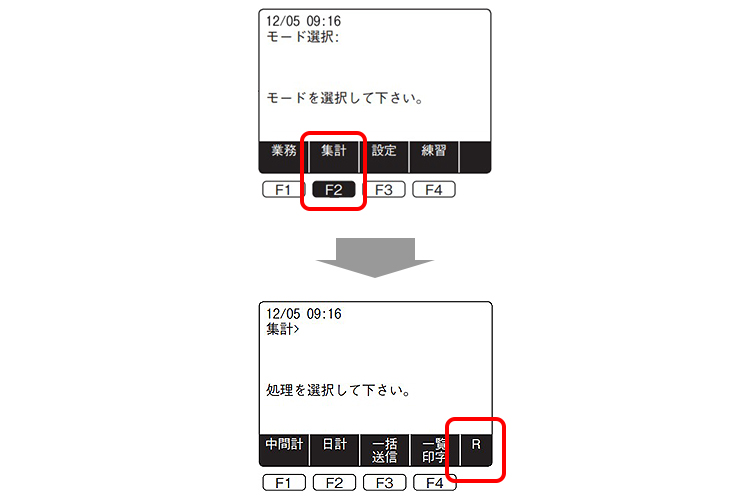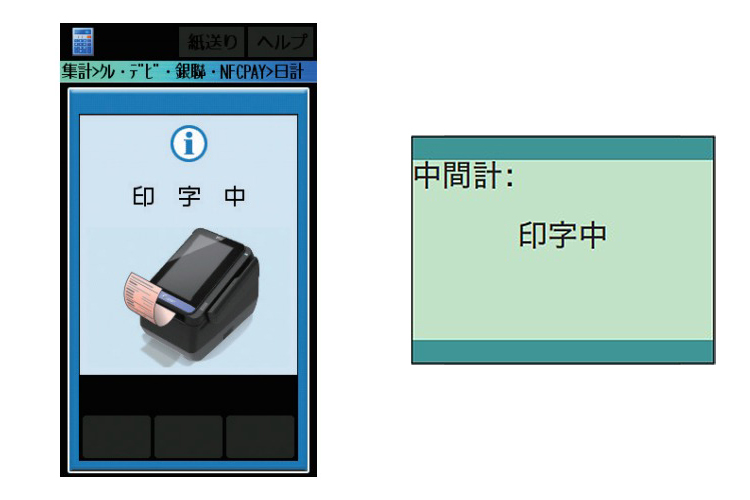取引確認をしたい(中間計・日計の操作方法)
1.中間計業務
1日の途中で、現在までの取引の内容を集計する操作です。集計結果は伝票に印字されます。
2.日計業務
営業終了後に、1日の取引の内容を集計する操作です。集計結果は伝票に印字されます。
3.日計リストの再印字について
一度日計業務を実行すると、集計データはクリアされます。再印字は直近に行った日計結果のみ可能です。
再印字は3.日計リスト再印字の操作方法をご覧ください。
1.中間計業務の操作方法
(1)操作画面より、「集計」を選択します。
画面はイメージとなります。ご利用の機種やカード会社様とのご契約により、キーや画面メニュー、項目の配置や名称が異なります。実際の画面指示に従って操作してください。
各端末の詳細な操作方法はこちら
東芝テック CT-5100
Panasonic JT-C17
OMRON CATS300
その他の機種をご利用の方はこちら
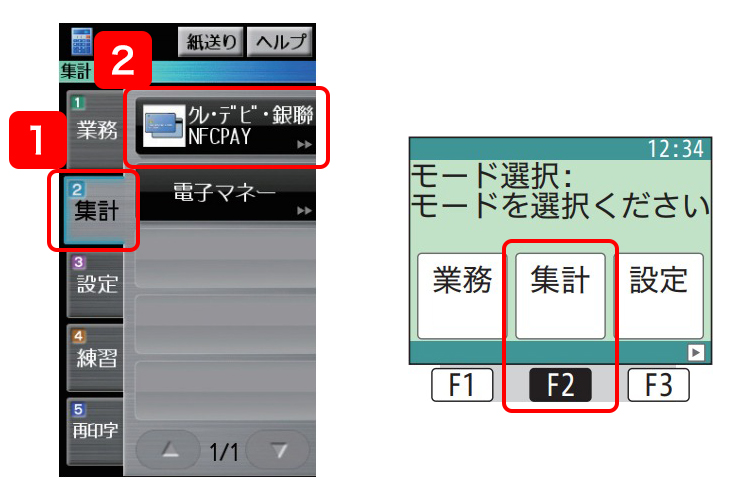
(2)「中間計」を選択してください。
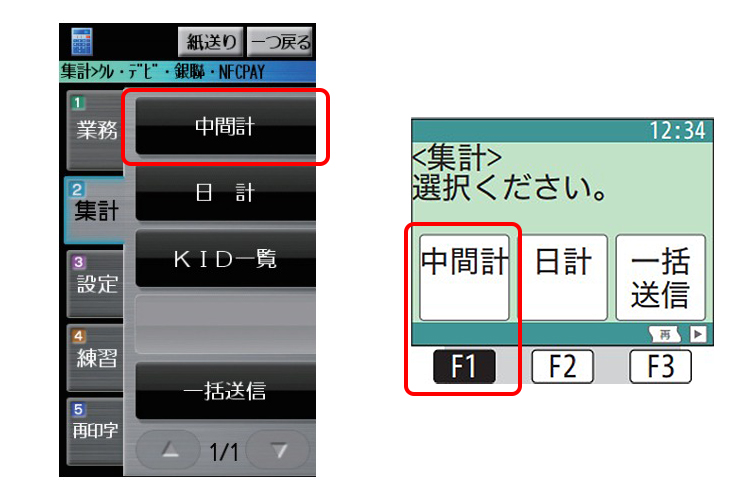
(3)確認画面が表示されますので、画面の指示に従い「実行」を選択してください。
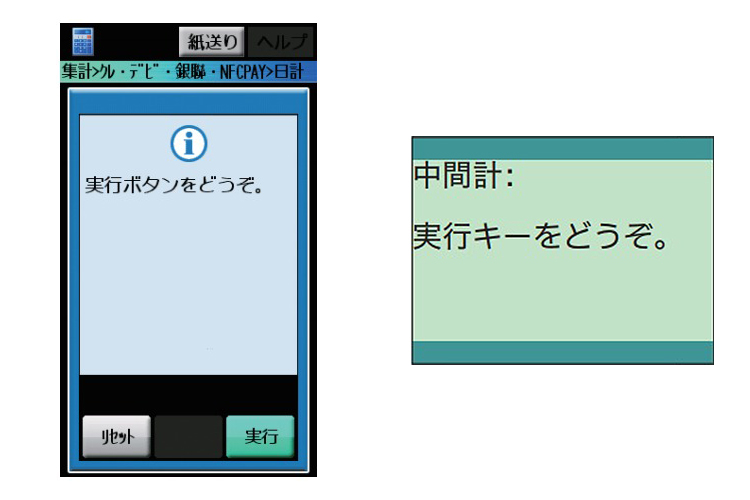
2.日計業務の操作方法
(1)操作画面より、「集計」を選択します。
画面はイメージとなります。ご利用の機種やカード会社様とのご契約により、キーや画面メニュー、項目の配置や名称が異なります。実際の画面指示に従って操作してください。
各端末の詳細な操作方法はこちら
東芝テック CT-5100
Panasonic JT-C17
OMRON CATS300
その他の機種をご利用の方はこちら
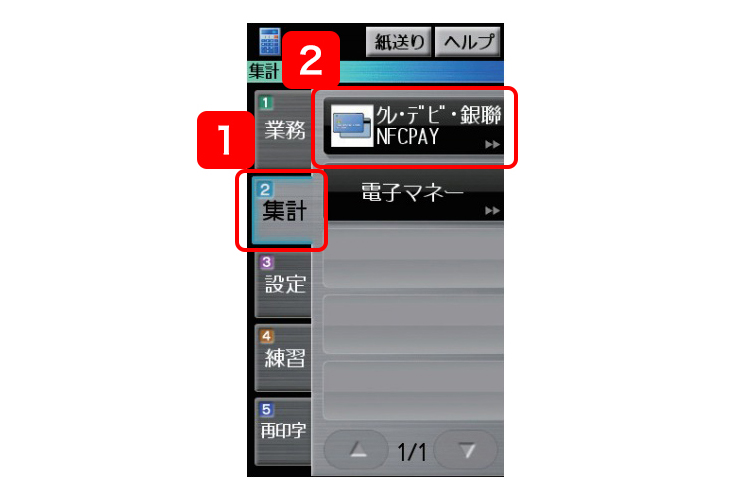
(2)「日計」を選択してください。
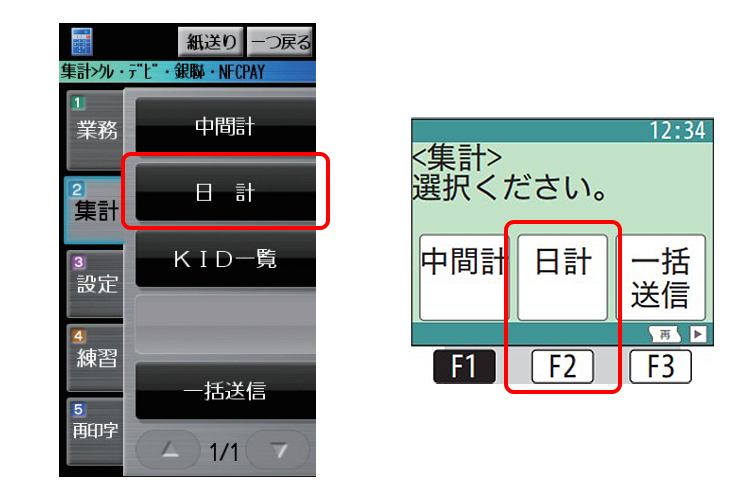
(3)確認画面が表示されますので、画面の指示に従い「実行」を選択してください。
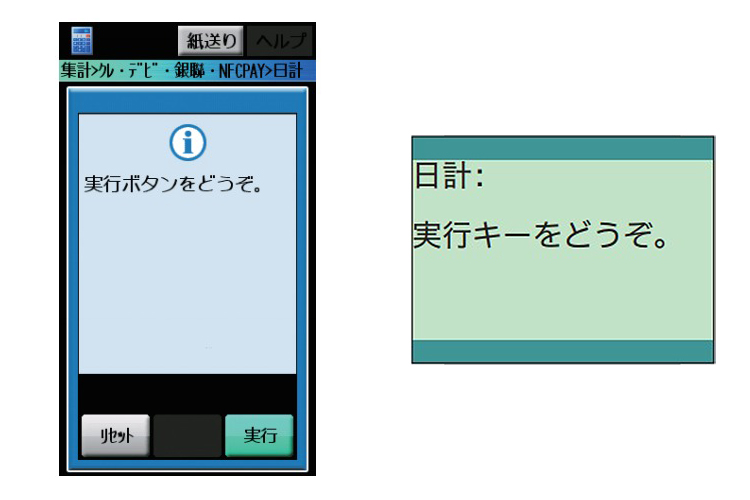
3.日計リスト再印字の操作方法
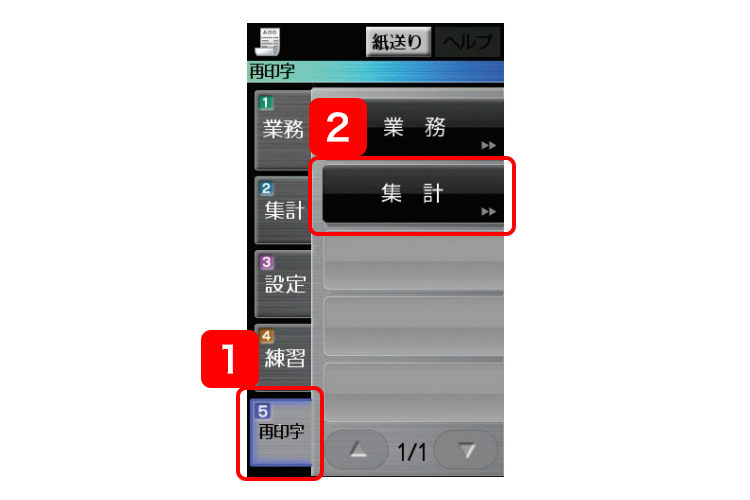
(2)Panasonic JT-C17をご利用の方
モード選択画面で、「集計(F2)」を選択します。
集計メニュー選択画面で、クレジット決済端末の「再印字」キーを選択してください。
画面右下に「再」の表示がある場合のみ、再印字ができます。
各端末の詳細な操作方法はこちらPanasonic JT-C17
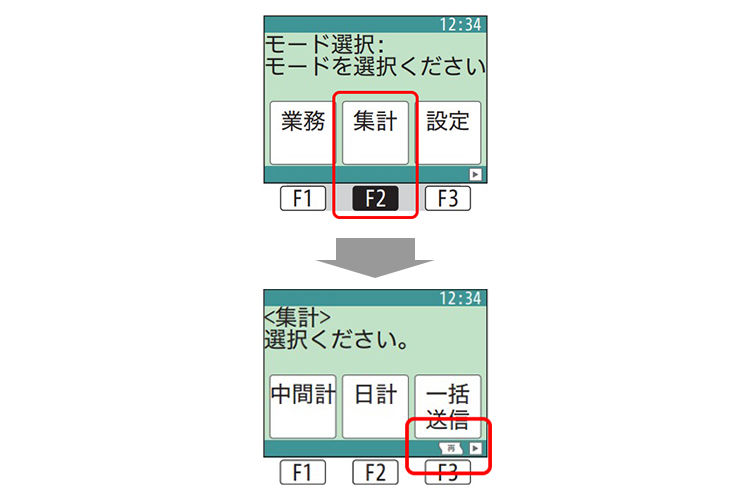
(3)OMRON CATS300をご利用の方
モード選択画面で、「集計(F2)」を選択します。
集計の処理選択画面で、クレジット決済端末の「再印字」キーを選択してください。
(画像:右)OMRON CATS300は、操作画面より、「集計(F2)」キーを選択してください。
画面右下に「R」の表示がある場合のみ、再印字ができます。
各端末の詳細な操作方法はこちらOMRON CATS300